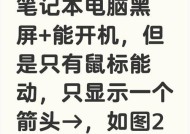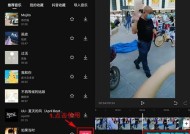华为电脑黑屏问题如何排查?有哪些解决方法?
- 数码产品
- 2025-05-04
- 87
- 更新:2025-04-26 19:05:53
电脑黑屏是许多用户在使用过程中可能遇到的棘手问题,尤其是对于华为电脑用户来说,当屏幕突然一片漆黑,可能会感到束手无策。本文将为您详细阐述如何排查华为电脑黑屏问题,并提供一系列的解决方法,帮助您快速恢复正常工作或娱乐。
一、华为电脑黑屏问题排查
1.1检查电源连接
确认电脑是否正确连接到电源,并确保电源适配器和电源线没有任何损坏。拔下电脑电源,然后重新插上,检查是否能正常开机。
1.2观察指示灯状态
仔细观察华为电脑的指示灯是否正常。如果指示灯显示异常,可能是电源模块或主板出现故障。
1.3检查外部显示设备
如果您的电脑外接了显示器或其他显示设备,请断开连接,使用笔记本自身的屏幕尝试开机,以排除外接设备的问题。

1.4硬件故障排查
在排除了电源问题后,接下来要考虑硬件故障。请检查内存条、硬盘、显卡等是否安装正确,或尝试更换其他同类型的硬件设备进行测试。
1.5软件和系统问题
如果硬件检查无异常,那么问题可能出在操作系统或软件层面。接下来的步骤将涉及到软件排查。

二、华为电脑黑屏问题解决方法
2.1启动至安全模式
尝试启动至安全模式,这通常可以帮助您排查软件冲突问题。在启动过程中,按下F8键进入启动菜单,选择“安全模式”。
2.2系统还原
如果能够进入安全模式,可以尝试进行系统还原到一个较早的还原点,这有可能修复因系统更新或软件安装导致的问题。
2.3系统修复与重装
如果系统还原无效,可以使用Windows安装盘或系统修复盘尝试修复系统。若问题依旧无法解决,则可能需要考虑重新安装操作系统。
2.4硬件驱动更新
检查所有硬件驱动程序是否为最新版本,特别是显卡驱动。访问华为官方网站下载最新的驱动程序进行更新。
2.5BIOS设置检查
重启电脑,在启动时进入BIOS设置,检查是否有设置不当的地方。确保电脑从正确的硬盘启动。
2.6内存检测工具
运行内存检测工具(如Windows内存诊断工具),检查内存条是否存在硬件问题。
2.7排除热过度问题
长时间使用或环境温度较高可能导致电脑过热,进而引起黑屏。请检查散热系统是否工作正常,清理灰尘,必要时更换散热器。
2.8联系专业维修服务
如果以上所有步骤都无法解决问题,建议联系华为的官方维修服务或专业的电脑维修点进行进一步诊断和维修。
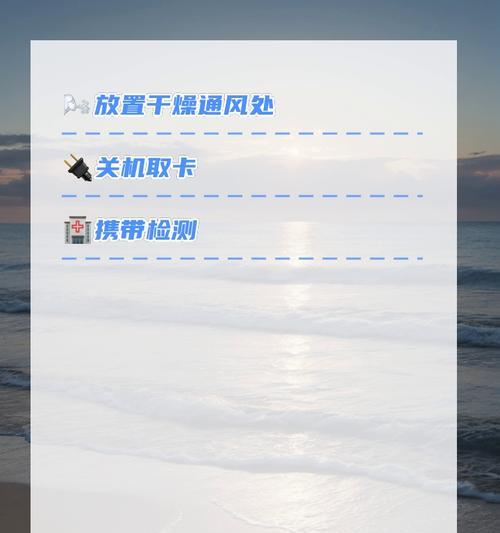
结语
综合以上,华为电脑黑屏问题排查和解决方法包含多个层面,从电源检查到系统还原,再到硬件故障排除。请您根据电脑的具体情况,按照本文提供的步骤逐一排查,希望您能够顺利解决问题,恢复电脑的正常使用。